Como adicionar página ao menu do WordPress
Publicados: 2021-04-24Deseja modificar seus menus e melhorar a navegação? Neste artigo, mostraremos como adicionar uma página ao menu do WordPress e ajudar seus visitantes a navegar em seu site.
Por que personalizar e adicionar uma página ao menu do WordPress?
A resposta rápida é para uma navegação fácil. Tornar mais fácil para os usuários encontrarem o que estão procurando é fundamental para fornecer uma experiência melhor. Isso naturalmente aumentará suas visualizações gerais de página e reduzirá sua taxa de rejeição.
Quando os visitantes chegam ao seu site, eles veem seu cabeçalho primeiro. Por exemplo, vamos dar uma olhada no cabeçalho do nosso site.

Como você pode ver, o logotipo QuadLayers está lá junto com links para páginas importantes , um menu suspenso para mostrar nossos produtos e um formulário de login da conta. Todas as páginas essenciais estão no cabeçalho para facilitar a acessibilidade. Isso significa que um visitante pode acessar qualquer seção específica do site com um clique, para que seja mais fácil encontrar o que está procurando, seja um plug-in, um tutorial no blog ou páginas de documentação.
Como proprietário de uma empresa, você pode ter páginas importantes em seu site, como Sobre nós , Fale conosco , Política de privacidade e Anuncie . Se essas são páginas que você deseja destacar ou que os usuários visitam com frequência, considere adicioná-las ao seu menu principal. Dessa forma, essas páginas essenciais terão visibilidade máxima e serão fáceis de alcançar.
Agora que entendemos melhor por que você pode querer personalizar e adicionar uma página ao seu menu WordPress, vamos ver como fazer isso.
1) Como adicionar uma página ao seu menu WordPress
Existem duas maneiras de adicionar uma página ao seu menu WordPress:
- Com menus do WordPress
- Do personalizador do WordPress
Nesta seção, mostraremos os dois métodos para que você possa escolher o melhor para você.
1.1) Com menus do WordPress
No painel do WordPress, você pode ver todos os menus que criou em Aparências > Menus .
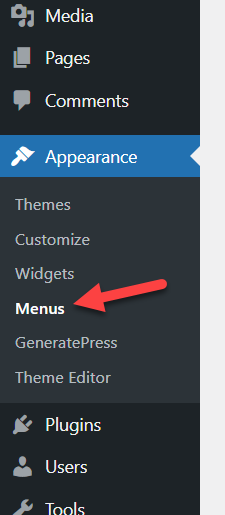
Se você acabou de instalar o WordPress e começou a configurá-lo, provavelmente ainda não tem nenhum menu, então você precisa criar um manualmente. Para fazer isso, vá para a seção Menus, dê um nome ao menu e pressione Criar Menu .
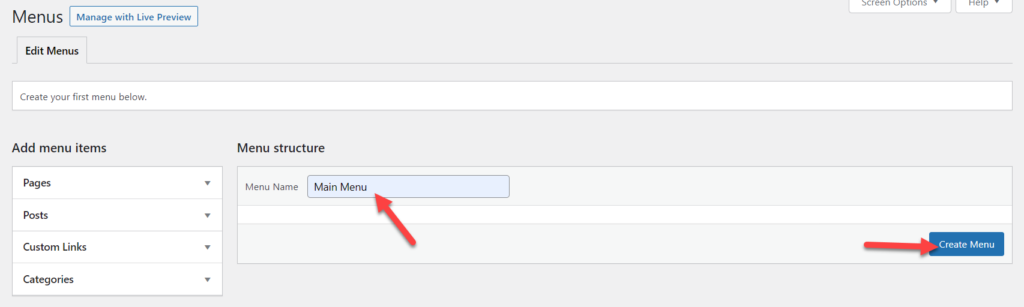
Agora você tem um cardápio. Está vazio para que você possa adicionar páginas a ele para exibir algum conteúdo. Para verificar as páginas disponíveis, clique no menu suspenso do lado esquerdo.
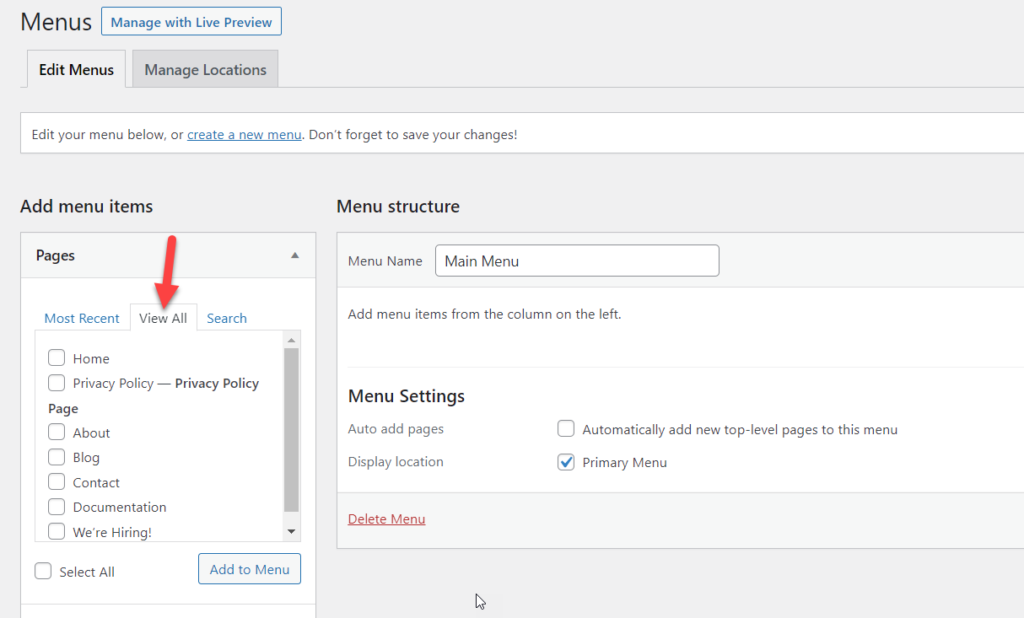
Você pode adicionar todas as páginas ao seu menu ou selecionar algumas específicas e adicioná-las manualmente. No nosso caso, adicionaremos todas as nossas páginas.
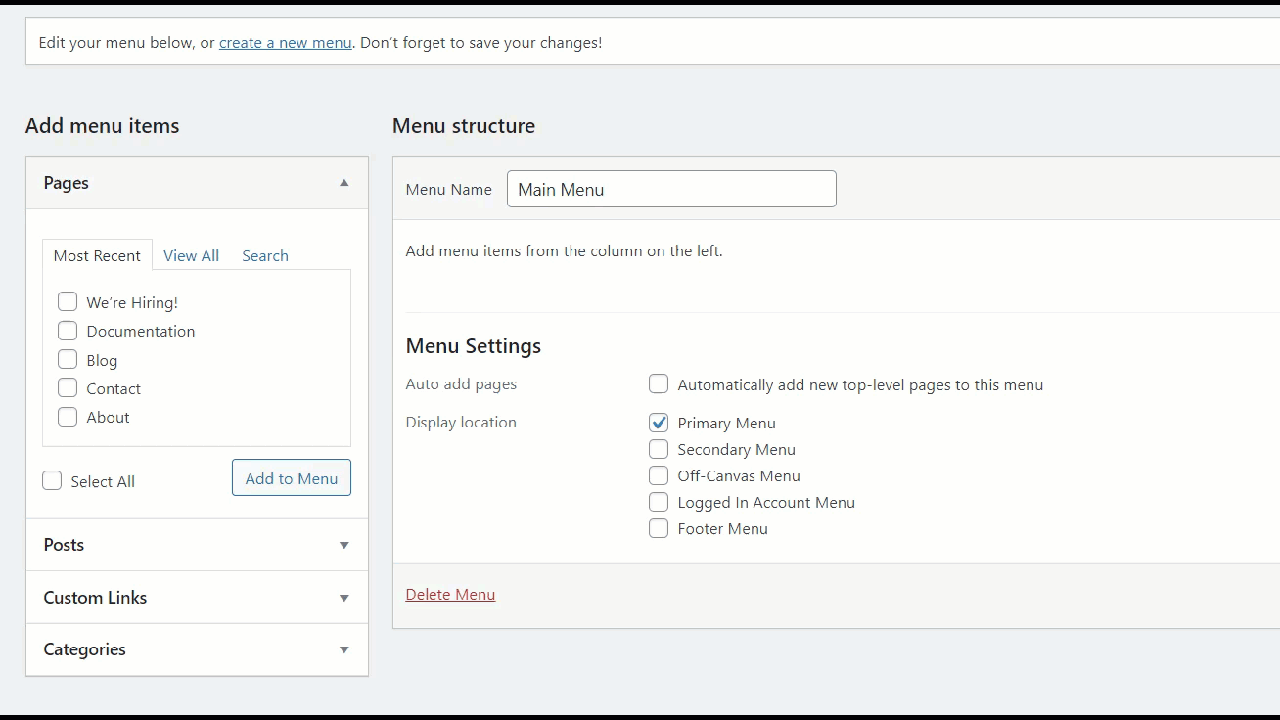
Depois de adicionar as páginas ao seu menu, você pode reorganizar os itens. Basta arrastar a página que deseja reordenar e soltá-la na posição desejada, conforme mostrado abaixo.
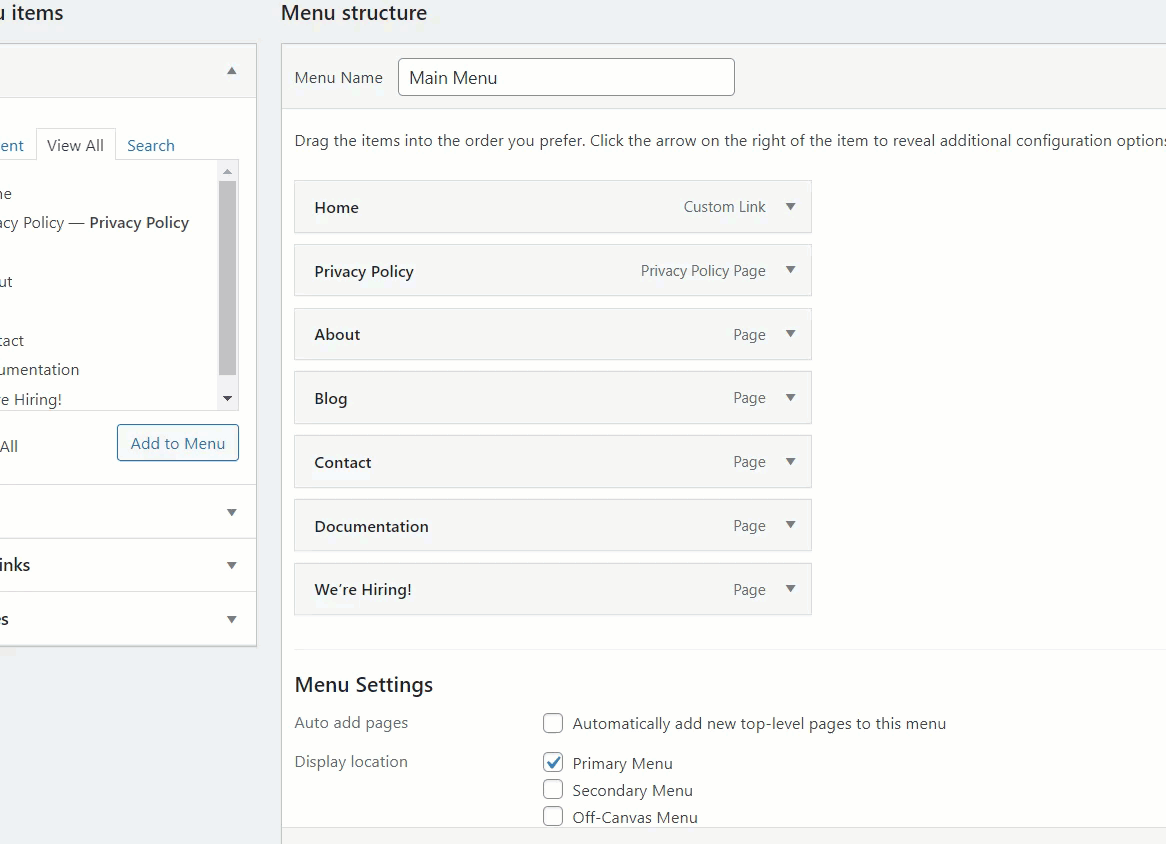
Em nosso site de teste, estamos usando o tema Astra WordPress que vem com cinco locais de menu personalizados.
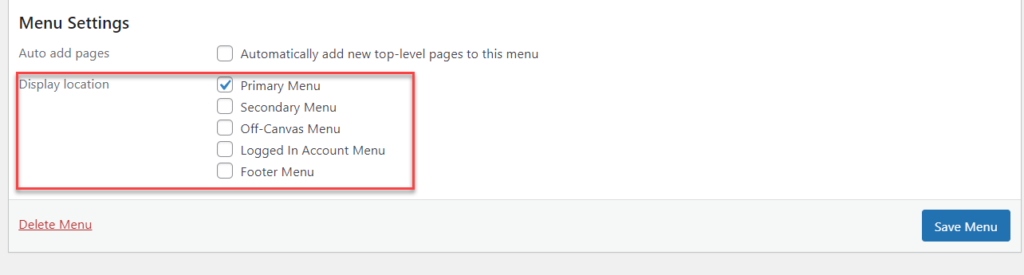
- Menu Principal
- Menu secundário
- Menu fora da tela
- Menu Conta logada
- Menu de Rodapé
Essas opções podem ser diferentes dependendo do seu tema ativo. No nosso caso, usaremos nosso menu no local do menu principal . Depois de escolher o local desejado, salve as alterações.
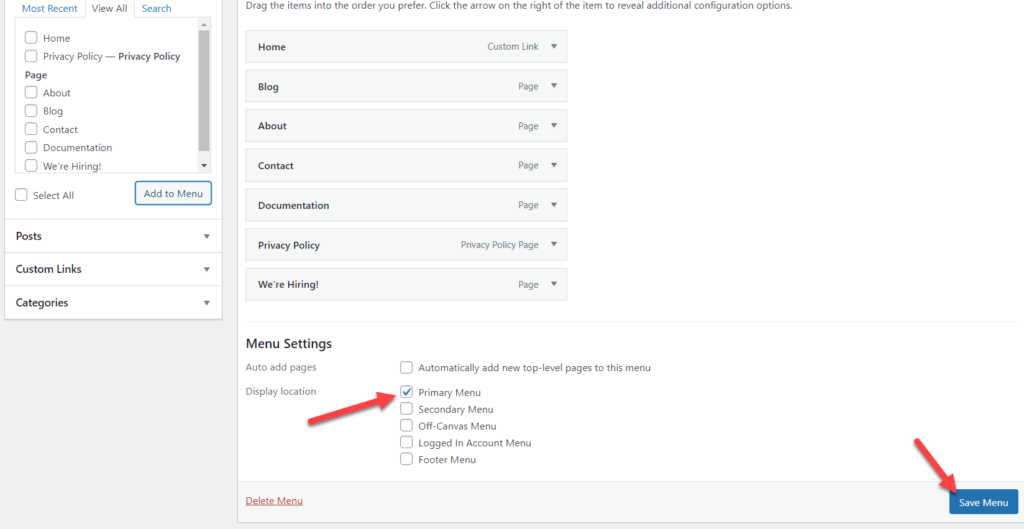
Depois disso, confira seu site a partir do frontend e você verá o menu no cabeçalho com todas as páginas que acabamos de adicionar.
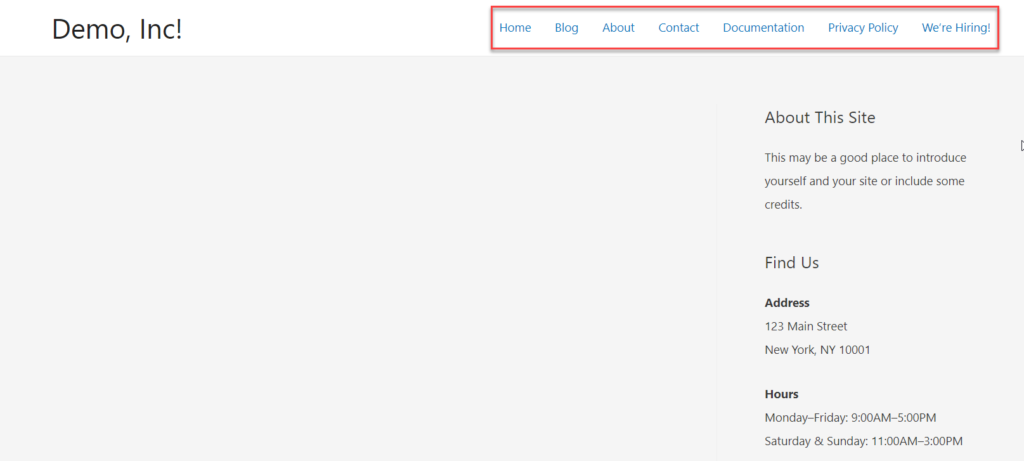
Agora, vamos tentar outra coisa. Em vez de escolher o menu principal como local, vamos colocá-lo no rodapé. Vá para a seção Menus , selecione o local do rodapé e atualize as configurações.
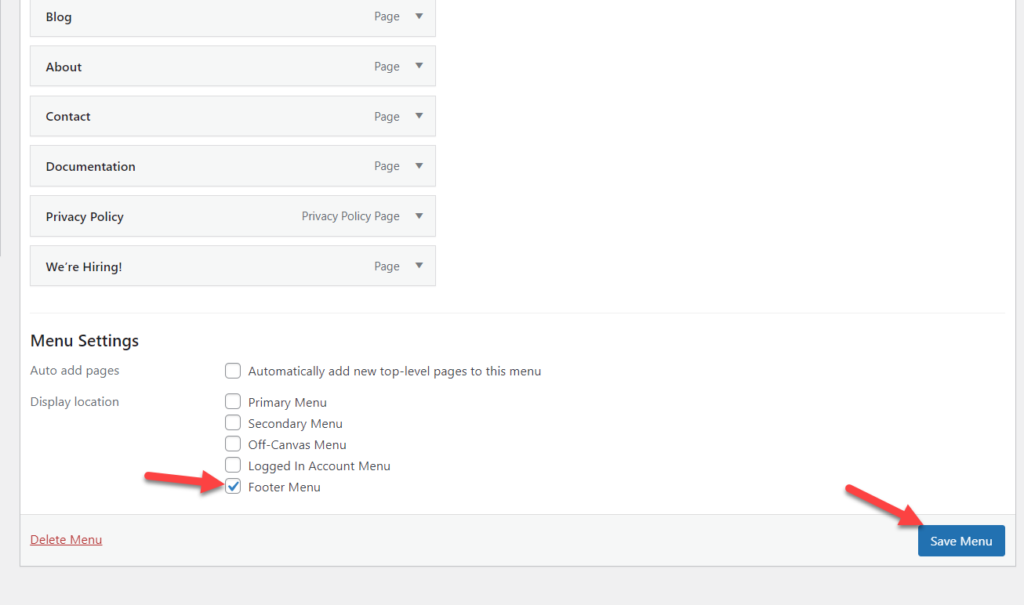
Agora verifique o front-end e você verá o menu no rodapé do seu site.
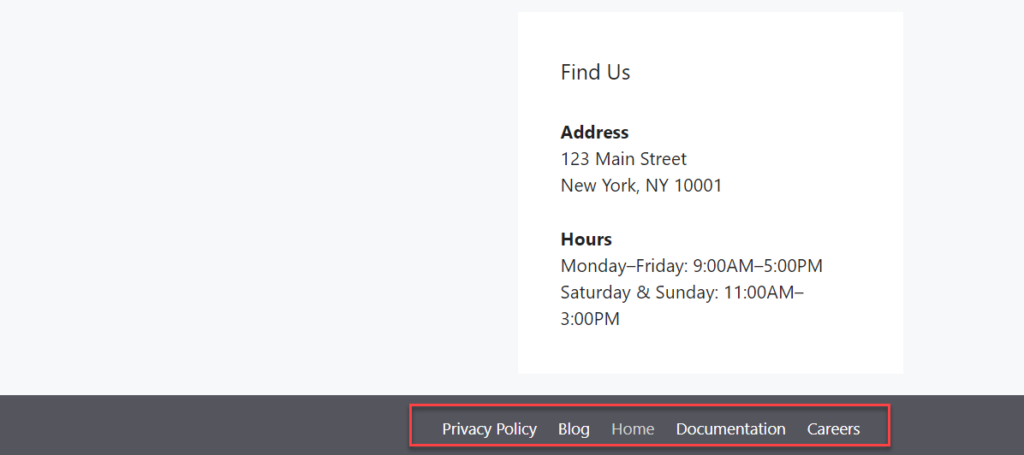
Dessa forma, você pode adicionar facilmente uma página ao menu do WordPress sem nenhuma ferramenta ou plug-in extra.
1.2) Usando o WordPress Customizer
Outro método simples de adicionar uma página ao seu menu é através do WordPress Customizer. A principal vantagem é que possui uma visualização ao vivo que permite ver as alterações em tempo real.
Primeiro, no seu painel do WordPress, vá para Aparência > Personalizar para abrir o Personalizador .
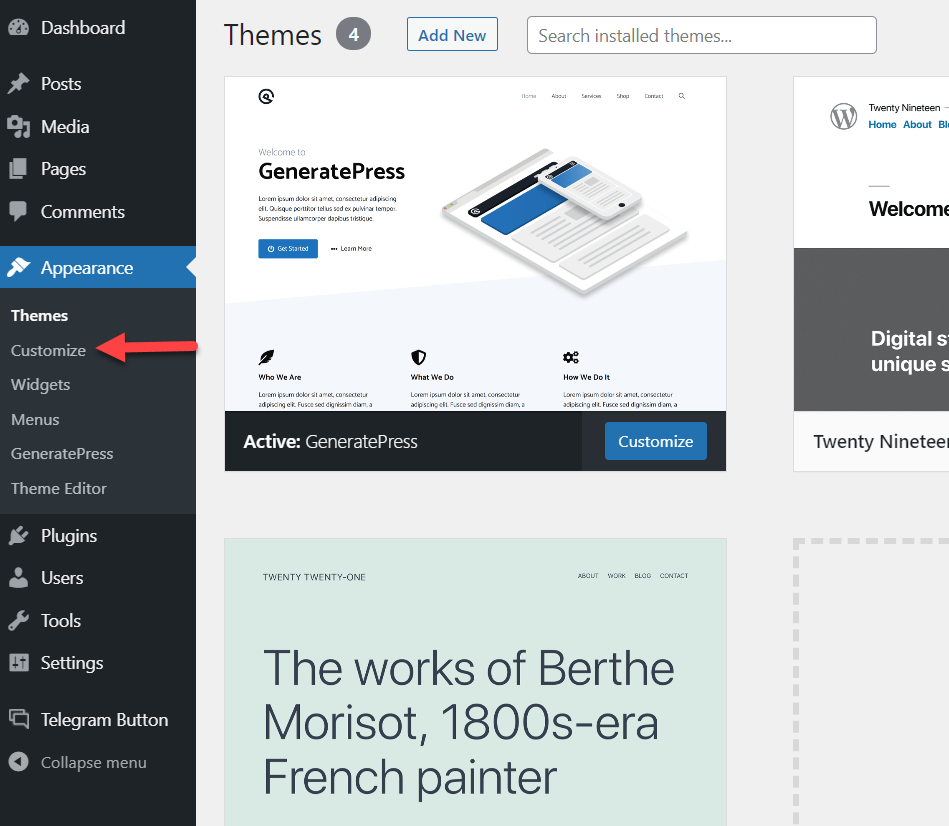
No lado esquerdo, você verá todas as opções de personalização disponíveis e no lado direito, você verá a visualização ao vivo do seu site para que você possa ter uma prévia de todas as alterações antes de entrar no ar.
Para esta demonstração, estamos usando o GeneratePress para que seja o tema que aparece como ativo.
Agora vamos para a seção Menus .
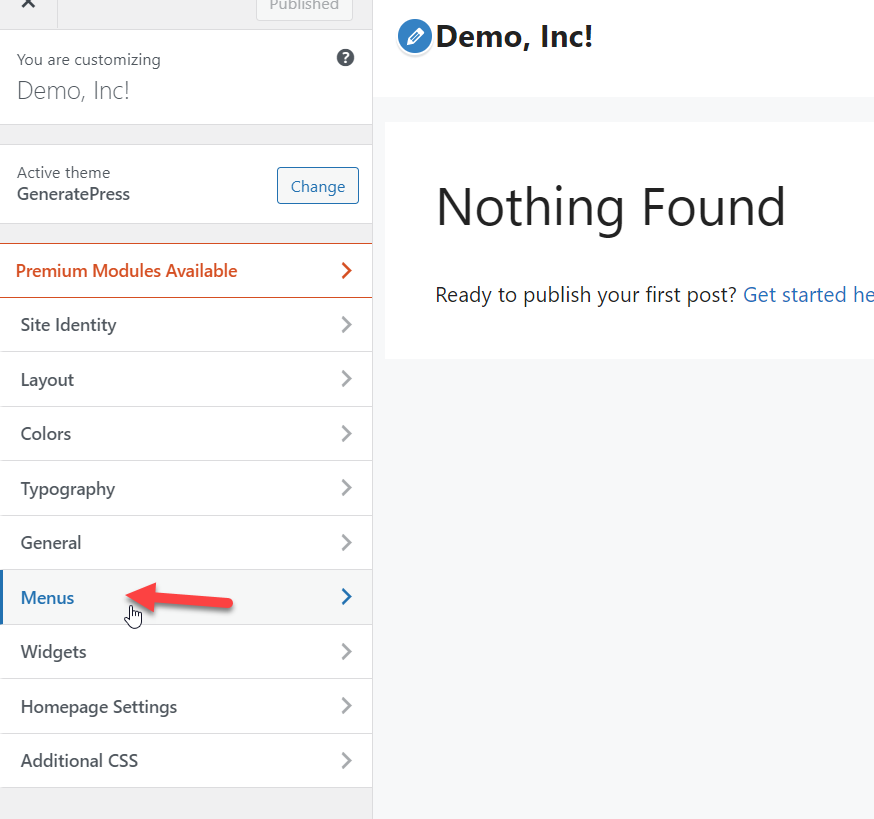
Em seguida, crie um novo menu.
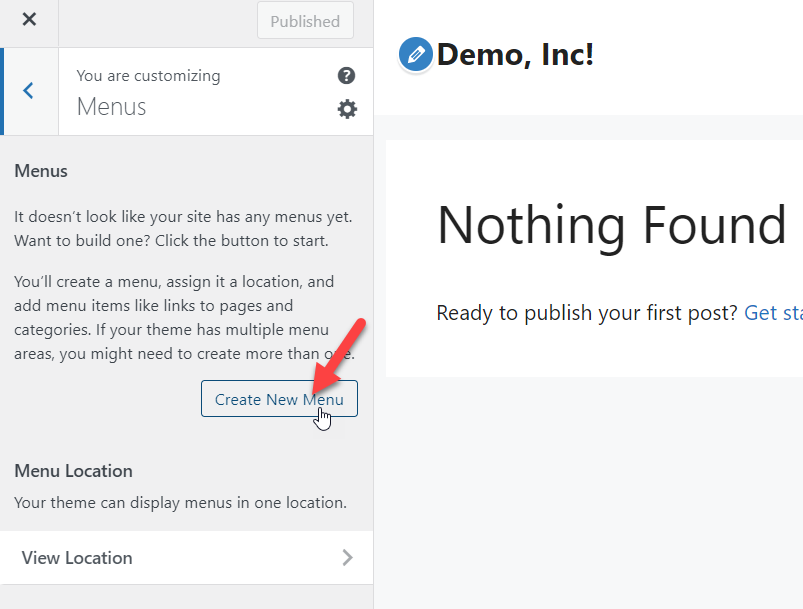
Dê um nome, selecione um local de exibição e vá para a próxima etapa.
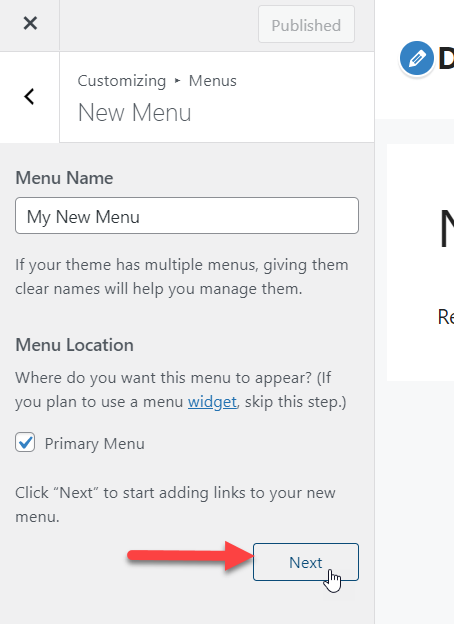
Agora você tem um menu em seu site WordPress, então você precisa adicionar páginas a ele pressionando Adicionar itens .
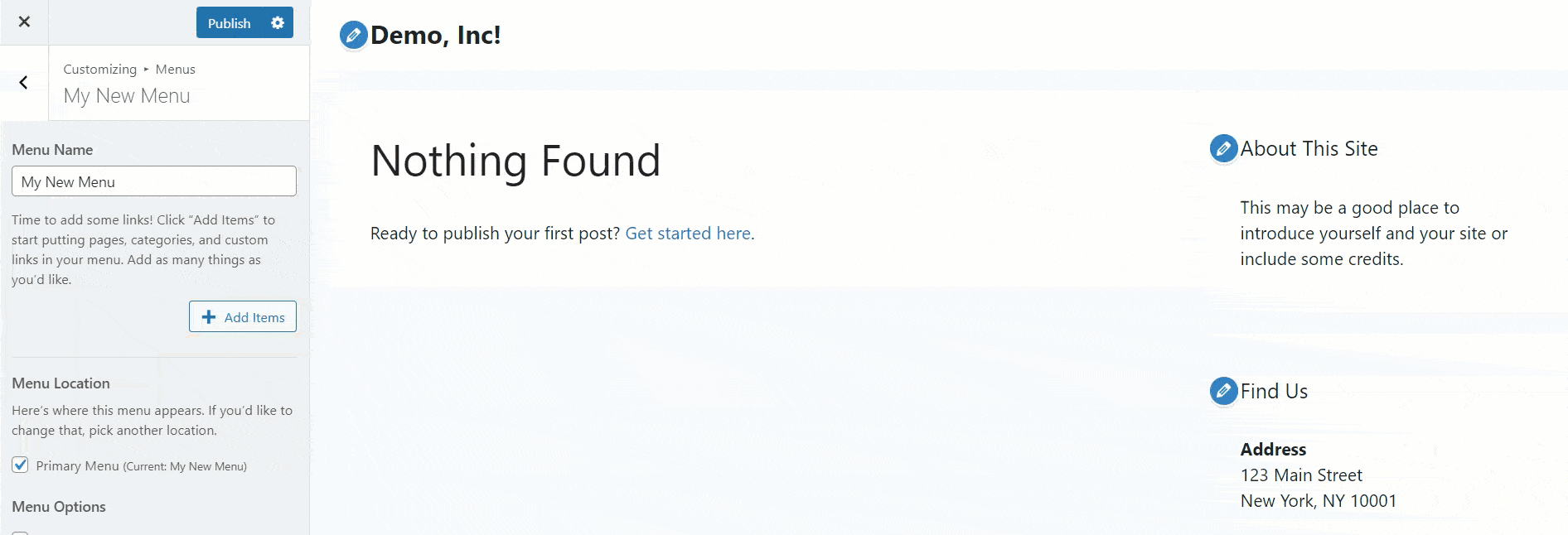
Depois de adicionar elementos, você pode reorganizá-los simplesmente arrastando-os para a posição correta.
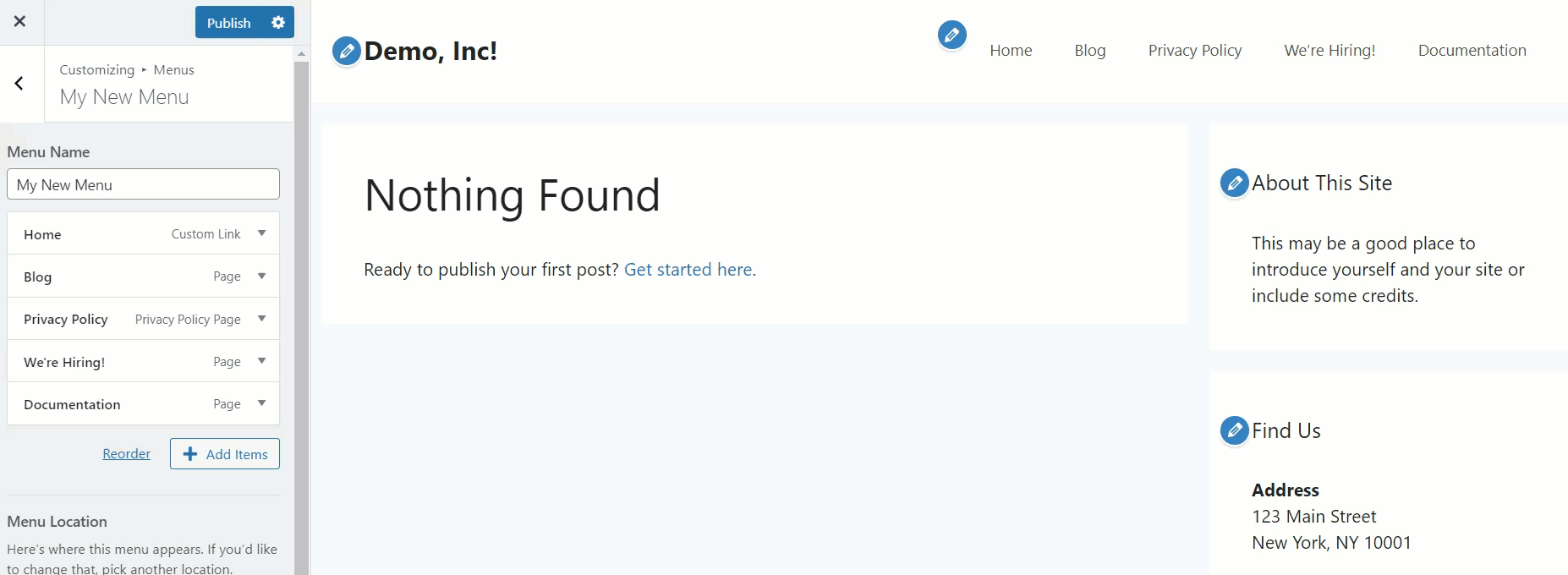
Quando terminar de personalizar o menu, publique as alterações.
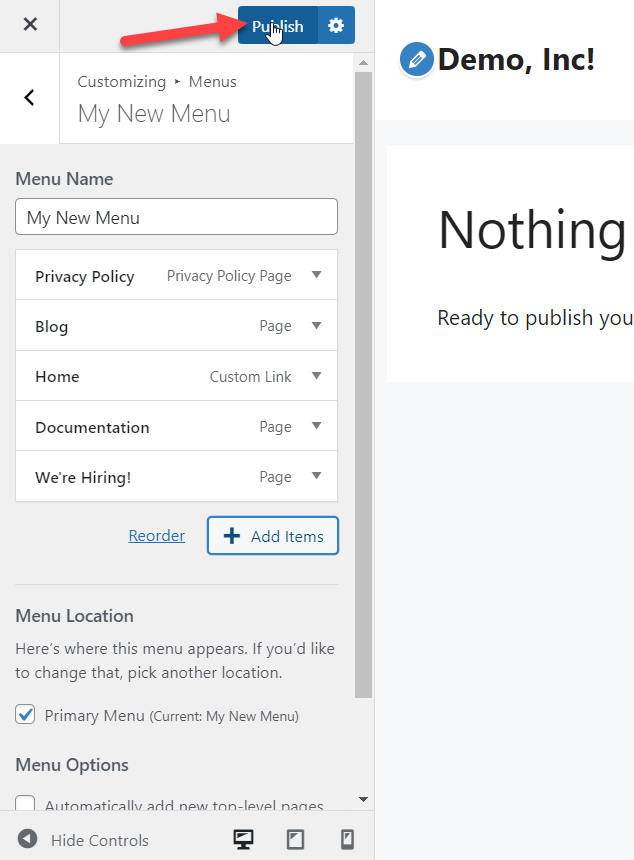
Se você verificar seu site a partir do frontend, verá o cabeçalho atualizado.
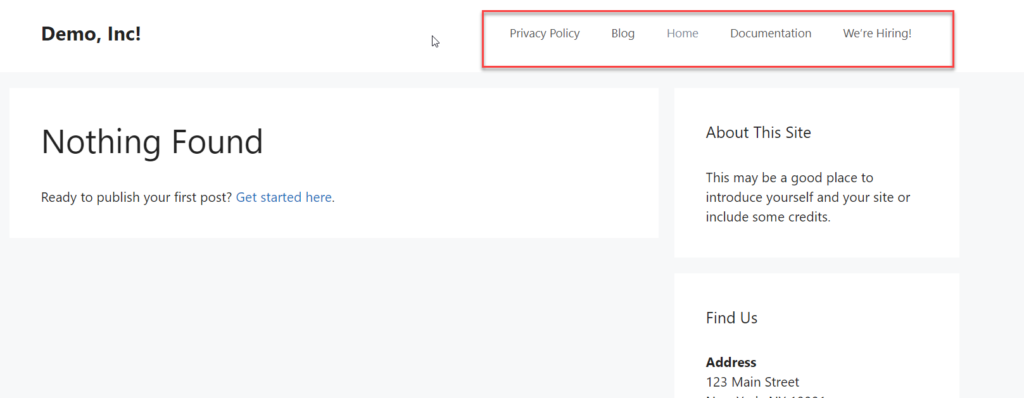
Estas são as duas maneiras simples de adicionar uma página ao seu menu WordPress. Como você pode ver, ambos os métodos são muito simples e não requerem nenhum plugin extra para que você possa ter seu novo menu instalado e funcionando rapidamente.
2) Como renomear um item em um menu
Você aprendeu como podemos adicionar uma página ao menu do WordPress. Esse é o primeiro passo. Agora, vamos ver como você pode personalizá-lo e atribuir um nome personalizado a cada item.
Por padrão, o WordPress usará o título da sua página como o nome do menu. Por exemplo, o título da nossa página de demonstração é: Estamos contratando! .
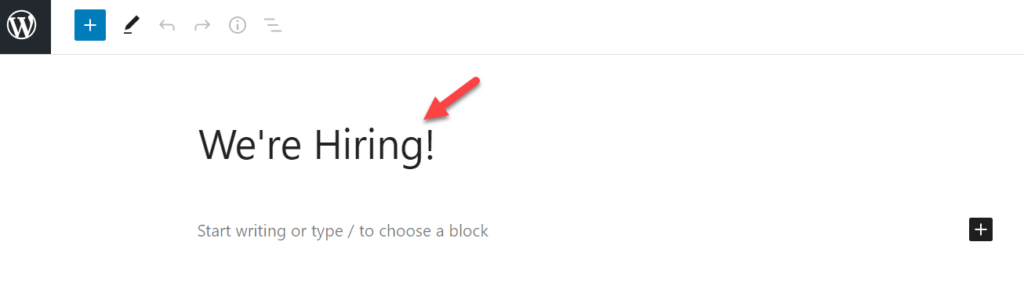
Quando adicionamos esta página ao nosso menu, o WordPress usará o mesmo título para esse elemento.
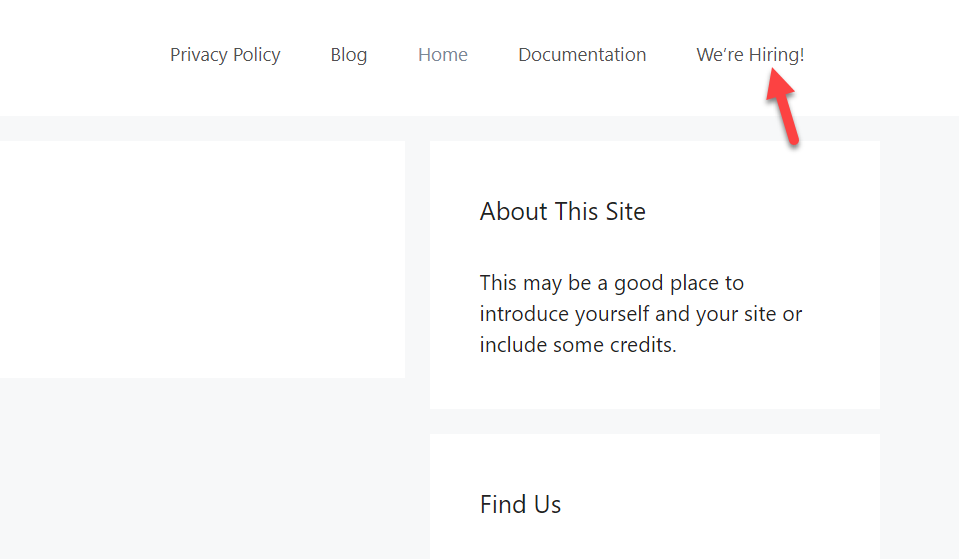
Mesmo que esta seja uma solução lógica, às vezes, você pode precisar atribuir um nome personalizado aos seus menus. Por exemplo, digamos que você escreveu um guia detalhado sobre como iniciar um blog e o título da página é Como iniciar um WordPress e gerenciá-lo como um profissional .
Usar esse nome muito longo em seu menu não seria uma boa ideia porque é bastante longo. Assim, você pode otimizá-lo renomeando-o para algo como Iniciar um blog . Nesta seção, mostraremos como você pode fazer isso passo a passo.
Primeiro, vá para a seção Menus e abra a página que você precisa personalizar. Para esta demonstração, vamos alterar a página Estamos contratando! título da página.
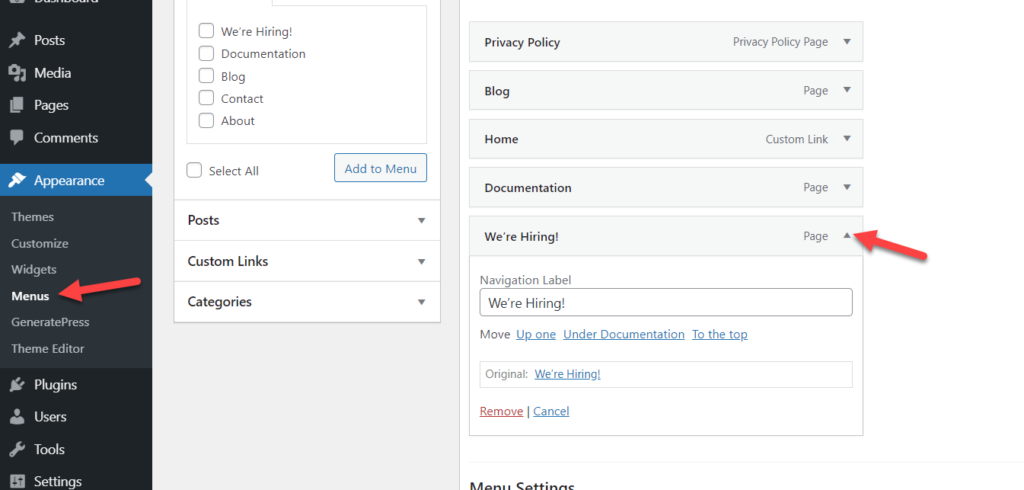
Vá para a seção Rótulo de Navegação e altere o nome para Carreiras . Você verá como o nome muda.
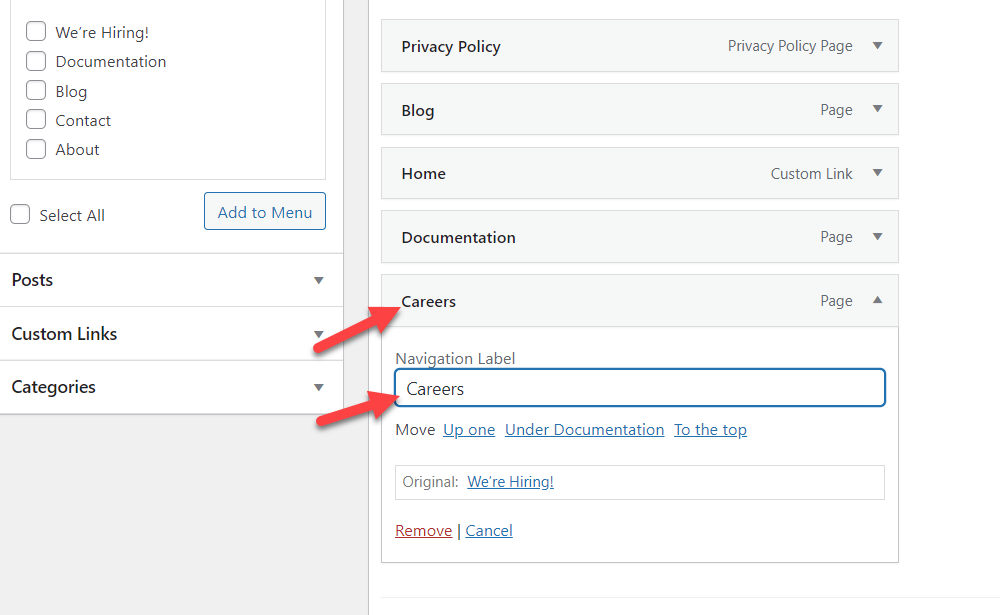
Em seguida, salve o menu e verifique seu site no frontend para ver como o nome mudou.
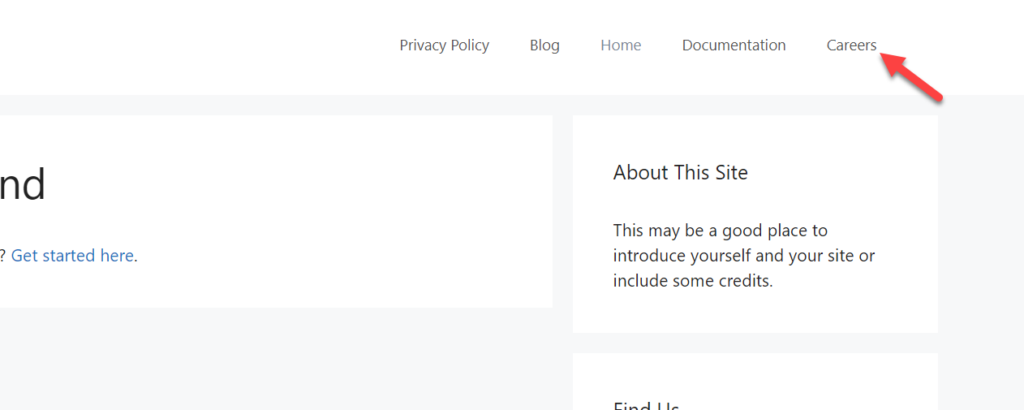
3) Como adicionar categorias ao menu
Para aumentar suas visualizações e conversões de página de arquivo, você pode adicionar categorias ao seu menu do WordPress. Quando você está executando um site grande com muito conteúdo, categorizar as postagens e adicionar categorias ao seu menu pode ajudar seus visitantes a navegar no site. Nesta seção, mostraremos como fazer isso usando dois métodos diferentes.
- Do WordPress
- Com plug-ins
Vamos dar uma olhada nas duas opções.
3.1) Do WordPress
Depois de criar categorias suficientes, você pode começar a adicioná-las ao seu menu do WordPress. Para fazer isso, em seu painel, vá para a seção Menus e escolha o menu que deseja editar.
Você pode adicionar todas as categorias à sua lista ou escolher categorias específicas. No nosso caso, adicionaremos todas as categorias ao menu e o tornaremos um menu suspenso.
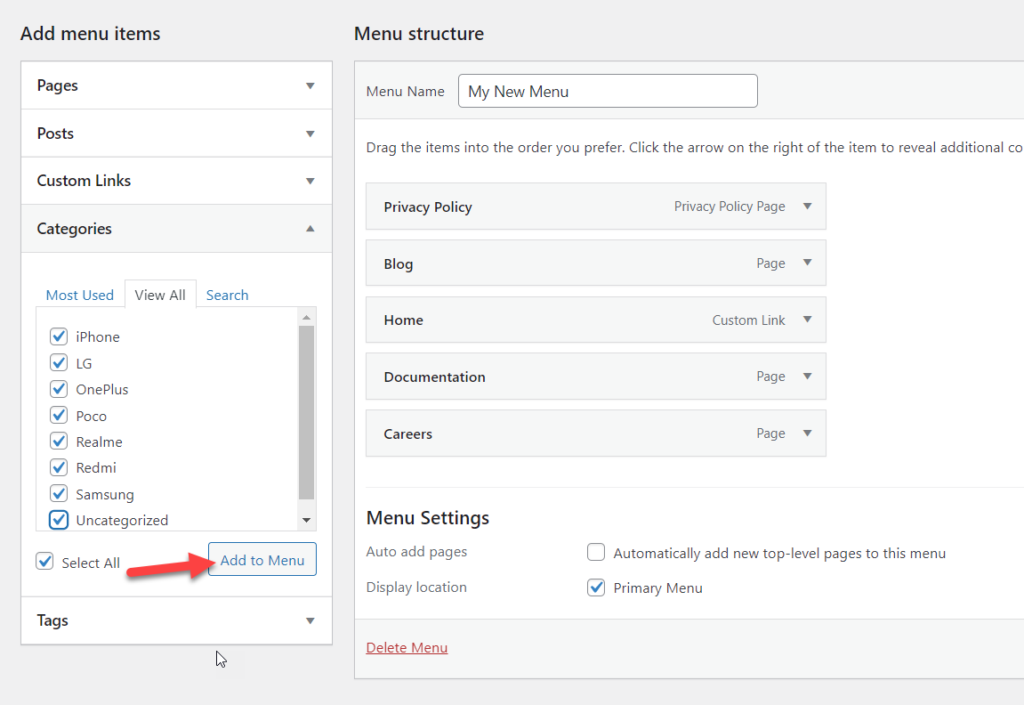
Por padrão, eles serão adicionados diretamente ao menu.
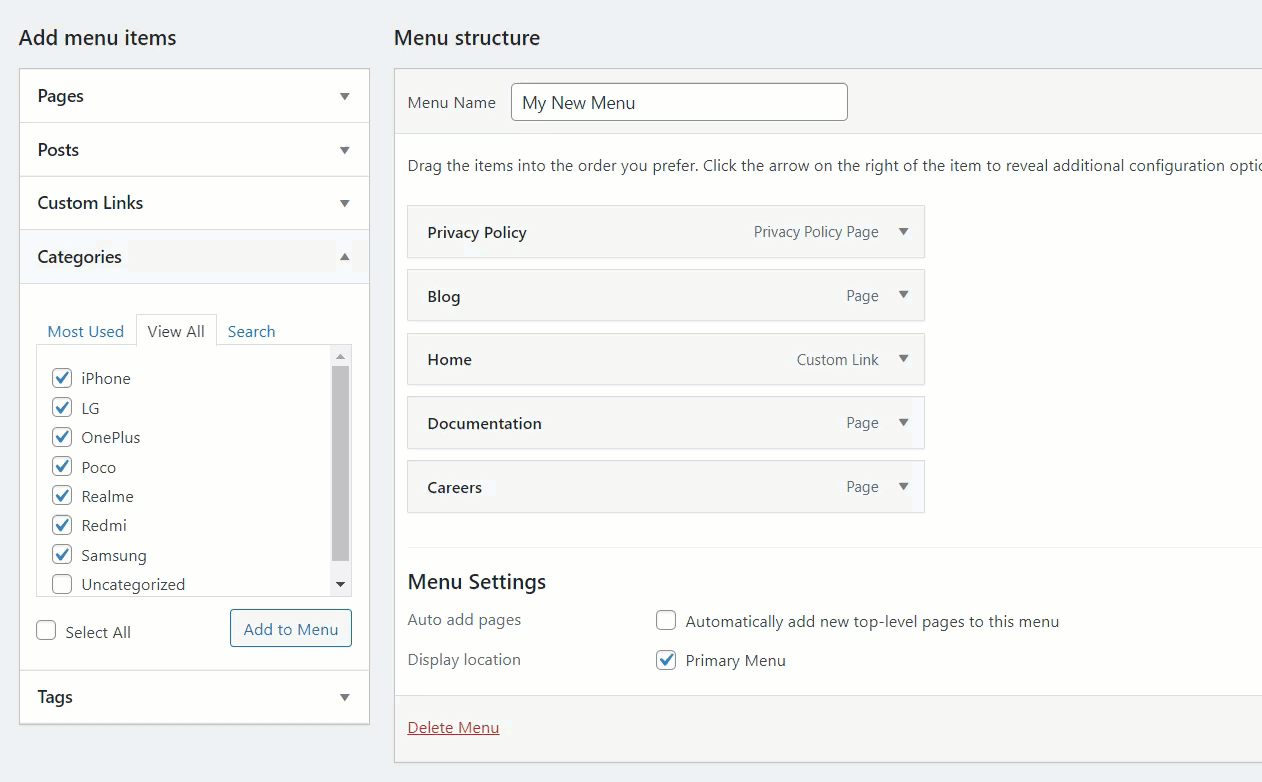
Se você quiser criar uma lista suspensa, atribua as categorias em um item de menu principal. Por exemplo, defina as categorias no item Blog e atualize o menu.


No front end, você verá todas as categorias listadas no item Blog .
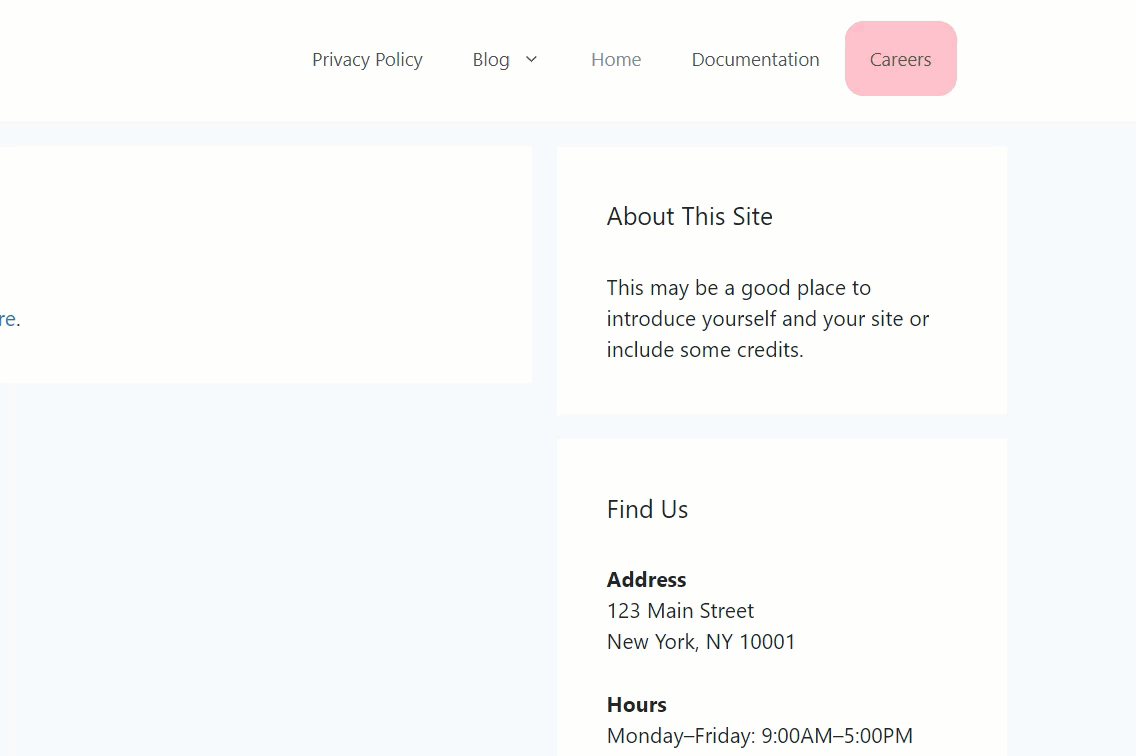
Essa é uma ótima maneira de economizar espaço e melhorar a navegação quando há muitas categorias em seu site.
Se você precisar de mais informações sobre isso, confira nosso guia sobre como adicionar categorias de produtos WooCommerce ao menu.
3.2) Com Plugins
Outra maneira de adicionar páginas e categorias ao menu do WordPress é usar um plugin. Existem várias ferramentas por aí, mas para esta demonstração, usaremos o QuadMenu. É uma ferramenta freemium que vem com muitos recursos para organizar seu site e criar mega menus, independentemente do tema que você usa. A versão gratuita vem com recursos básicos e os planos premium começam em 15 USD (pagamento único) e incluem funcionalidades mais avançadas.
Primeiro, instale o QuadMenu em seu site. Vá para Plugins > Add New , procure o plugin e instale-o.
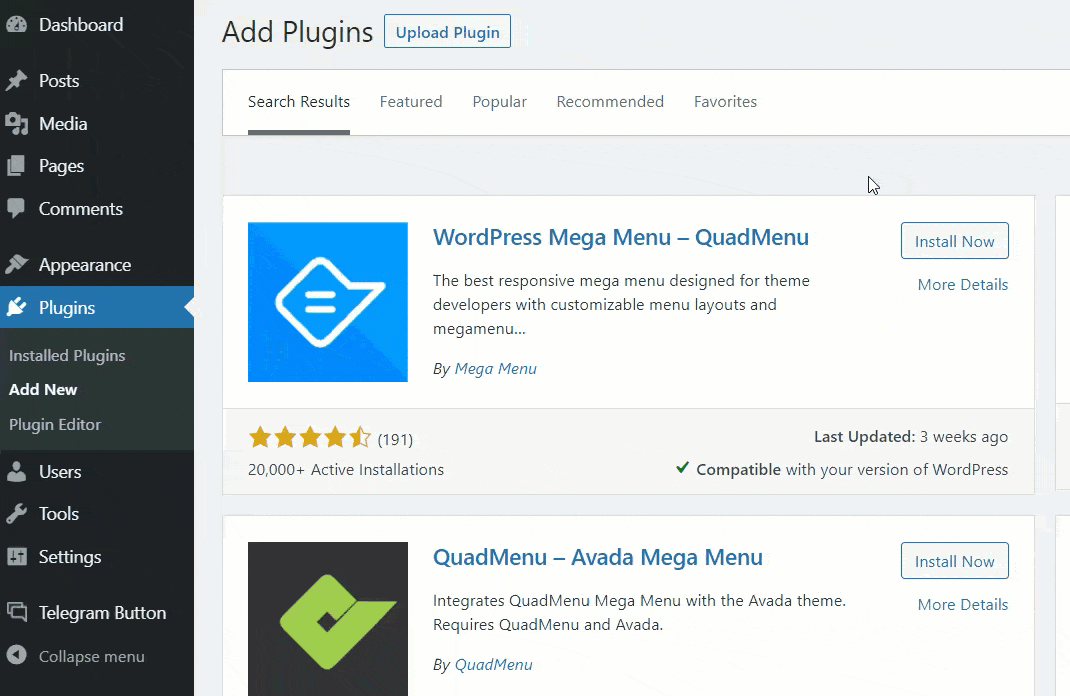
Após ativá-lo, você será redirecionado para a página de configurações. Na seção Menus , você verá um novo local de exibição chamado QuadMenu Dev. Habilite-o e salve seu menu.
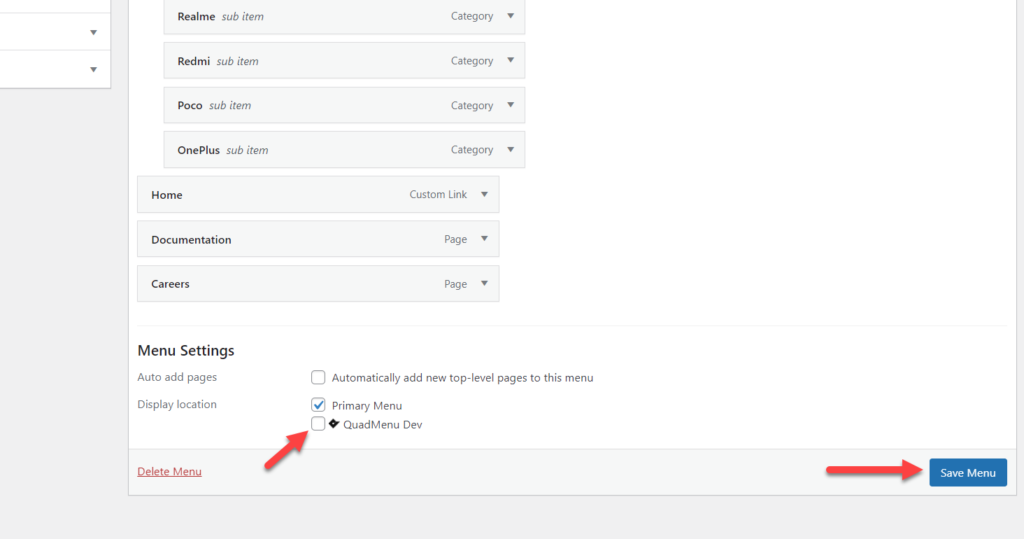
Depois disso, você verá algumas opções extras em seus itens de menu quando passar o mouse sobre eles.
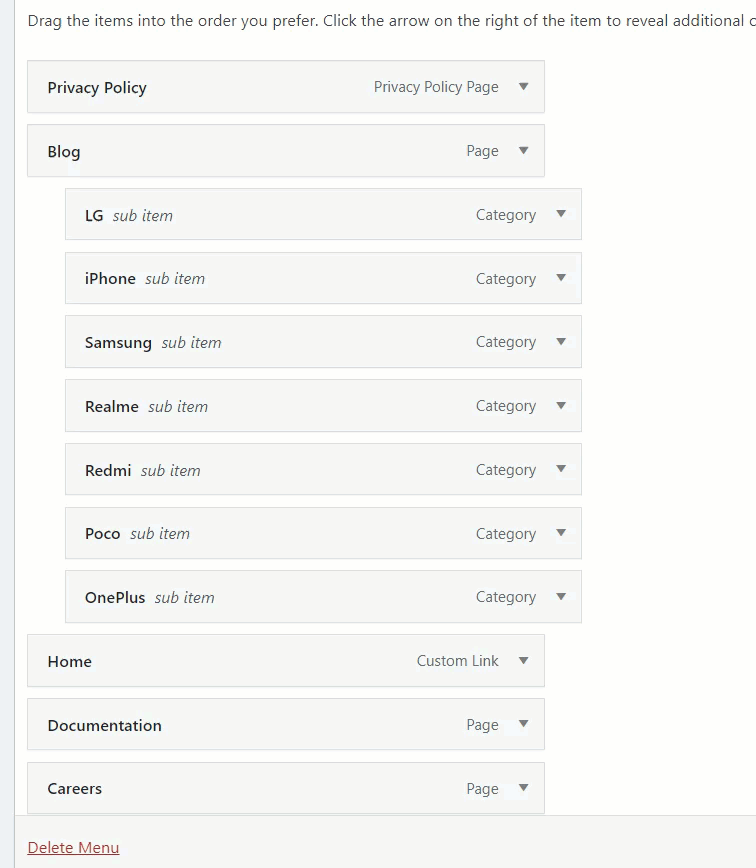
Você pode usar essa opção para alterar seus itens de menu. Por exemplo, para personalizar o item de menu Carreiras , pressione o botão QuadMenu nele.
Você verá três opções principais de personalização na próxima página.
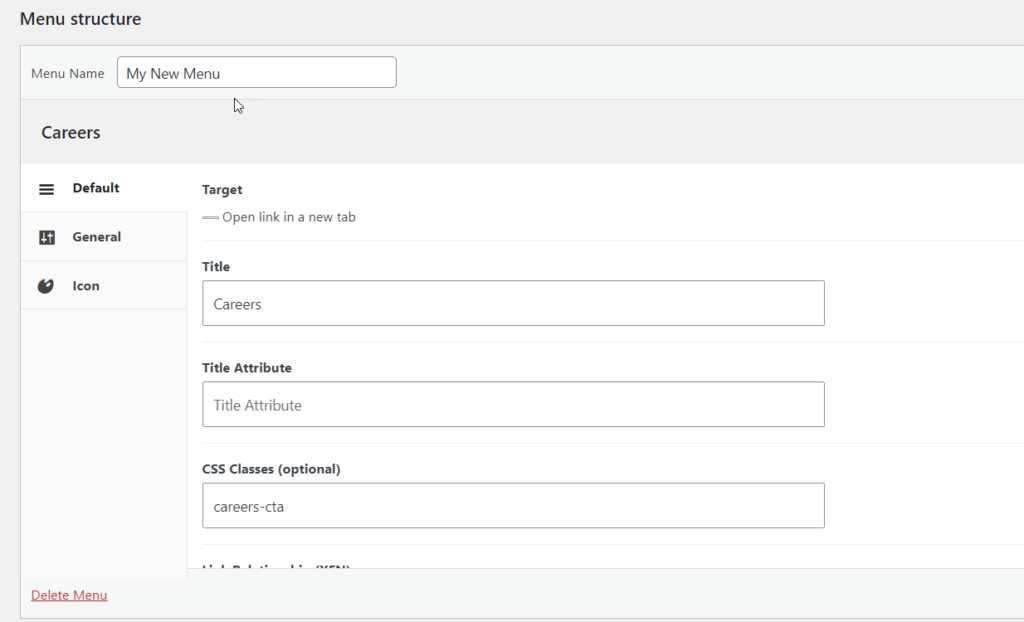
- Padrão
- Em geral
- Ícone
Na guia Padrão , você pode escolher o título do link, um atributo de título, classe CSS, relacionamento de link e uma descrição do menu. Na guia Geral , você pode selecionar legendas, emblemas, flutuação, opções de tela e opções de flutuação suspensa. Por fim, você pode atribuir um ícone personalizado ao seu item de menu na guia Ícone .
Com um plugin poderoso como o QuadMenu, você pode levar seus menus do WordPress para o próximo nível. Para mais opções de personalização, recomendamos que você dê uma olhada na versão premium.
4) Como adicionar tags, tipos de postagem personalizados e links personalizados ao menu
Até agora, vimos como adicionar uma página ao menu do WordPress, bem como categorias. Mas há mais que você pode fazer. Nesta seção, mostraremos como você pode adicionar tags, tipos de postagem personalizados e links personalizados ao seu menu.
4.1) Como adicionar tags
Se você usar tags para categorizar o conteúdo do seu site, poderá adicioná-las ao menu do WordPress. Para isso, vá para a seção Tags em Posts em seu painel do WordPress. Você verá todas as tags que criou lá e poderá criar uma nova.
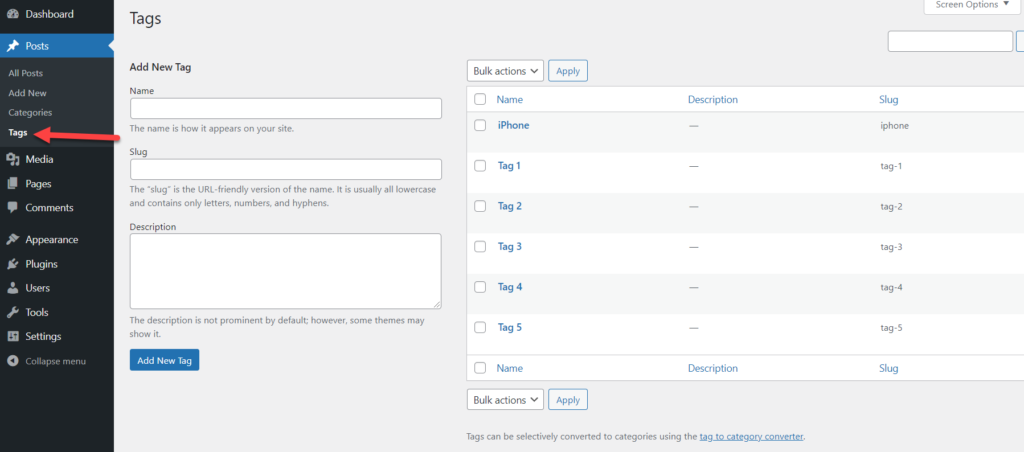
Depois de criar suas tags, vamos ver como adicioná-las ao menu.
Primeiro, abra a seção Menus . Você verá uma opção para visualizar todas as tags na seção esquerda. Você pode selecionar todas as tags ou as específicas. Se você tiver um site grande, não recomendamos selecionar todas as tags. Você provavelmente tem centenas de tags, portanto, adicionar todas elas ao seu menu não ficará bem e não ajudará os usuários a navegar em seu site. Por isso, a melhor opção é adicionar apenas as tags mais importantes ao seu menu.
Basta selecionar os que deseja adicionar e clicar em Adicionar ao menu .
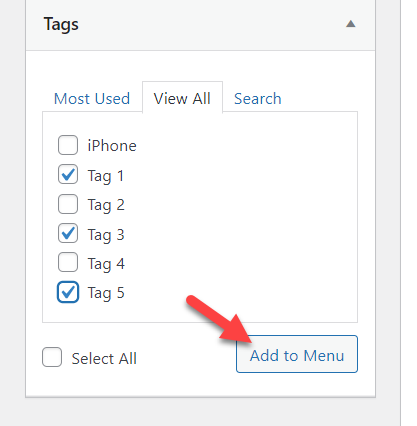
Em seguida, atualize o menu e verifique seu site para ver as tags que você selecionou no menu.
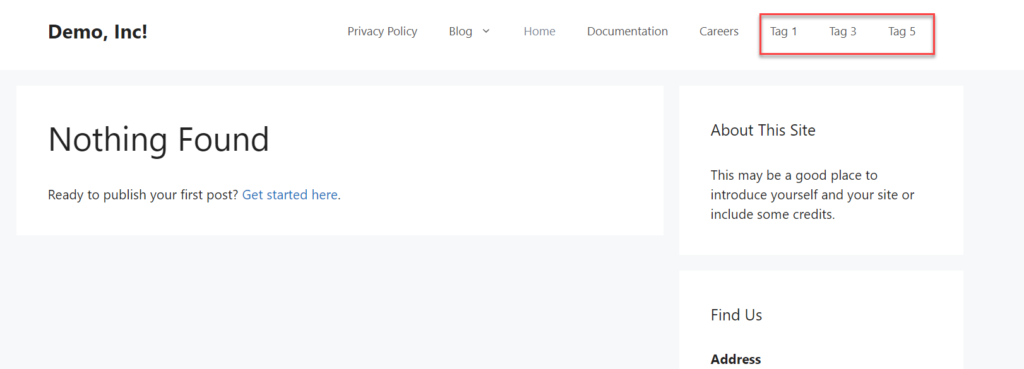
4.2) Como adicionar tipos de postagem personalizados (CPT)
Alguns temas como o Avada vêm com tipos de postagem personalizados embutidos, para que você possa adicionar esses tipos de postagem ao seu menu. Por exemplo, em nosso site, temos um tipo de postagem personalizado chamado Ofertas e temos quatro postagens abaixo dele.
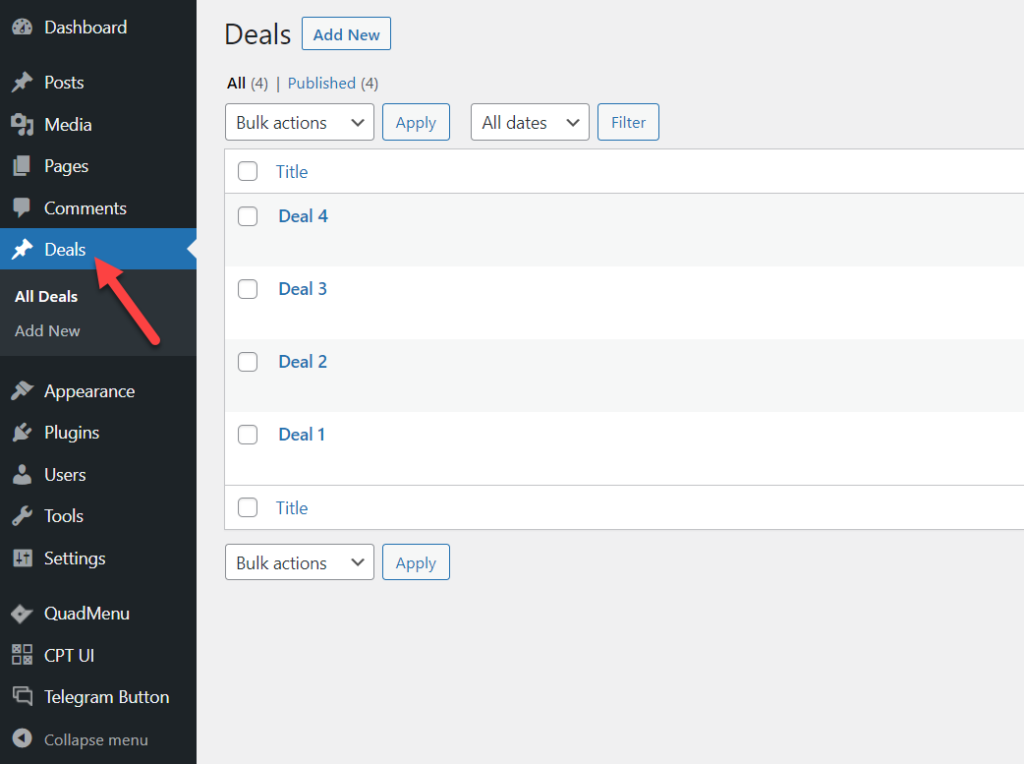
Para adicionar tipos de postagem personalizados ao seu menu WordPress, vá para a seção Menus e você verá um item de menu recém-registrado lá. Selecione as postagens personalizadas que você deseja adicionar e clique no botão Adicionar ao menu .
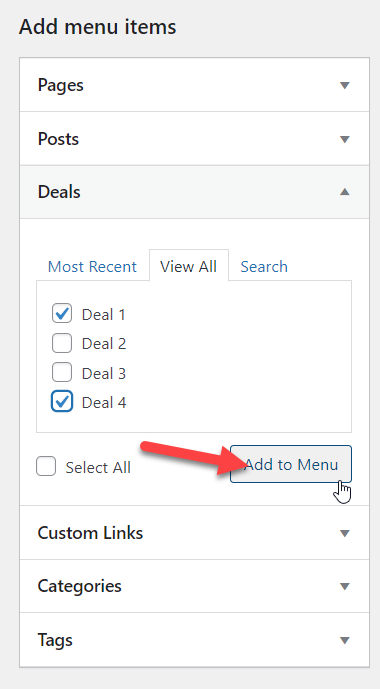
Então, você verá esses tipos de postagem em seu menu. Quando estiver satisfeito com o pedido e a organização, pressione Salvar Menu .
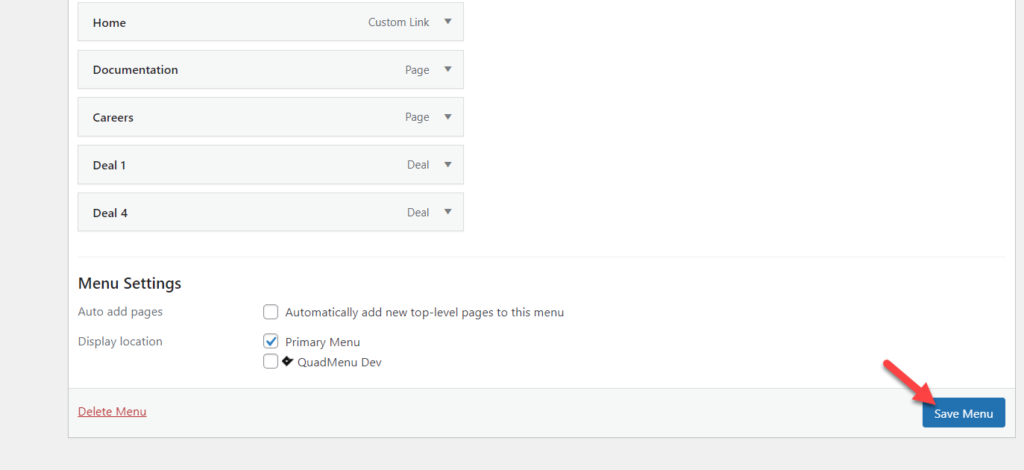
Por fim, verifique seu menu no front-end e você verá as postagens personalizadas lá.
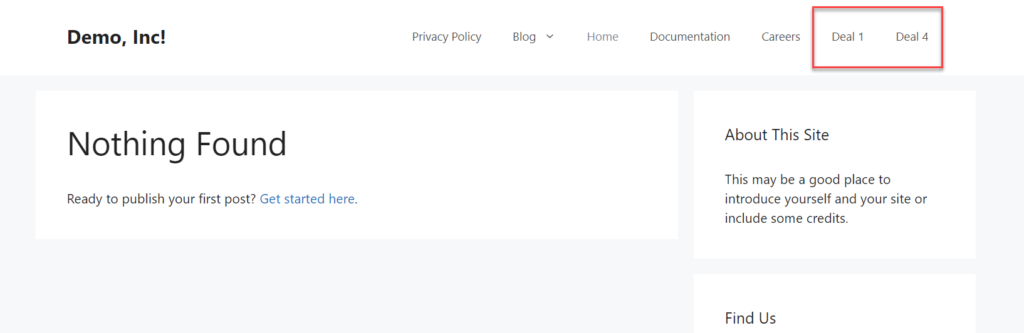
Dessa forma, você pode adicionar tipos de postagem personalizados ao seu menu do WordPress. Se você tiver vários tipos de postagem personalizados registrados, verá todos eles na seção de menu.
NOTA: Se você não tiver nenhum CPT registrado, não verá esta opção. No entanto, se você precisar criar um CPT para o seu site, confira o plugin gratuito chamado Custom Post Type UI.
4.3) Como adicionar links personalizados
Por fim, você também pode adicionar links personalizados ao seu menu. Seguindo este método simples, você pode incluir links para seu conteúdo em apenas alguns cliques.
No seu painel do WordPress, vá para a seção Menus e no lado esquerdo, você verá uma opção chamada Links Personalizados .
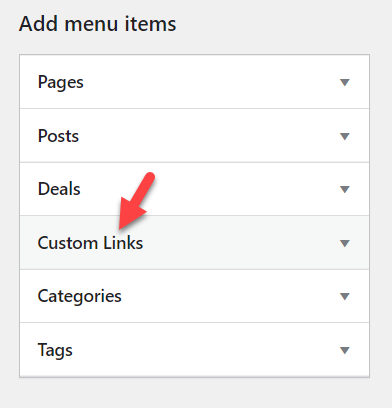
Depois de abri-lo, você verá a opção de adicionar seu URL e texto do link.
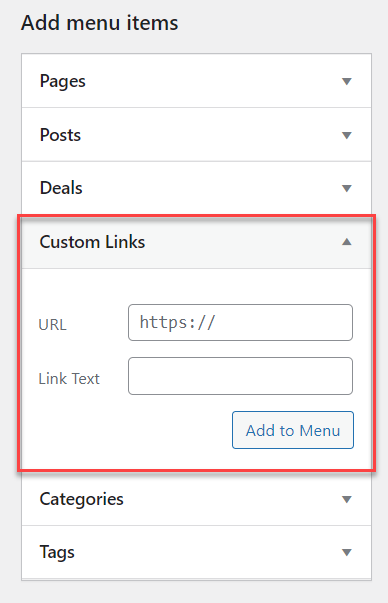
Basta preencher os campos e adicionar o item ao menu. Por exemplo, para esta demonstração, adicionaremos um link para nossa página do Facebook.
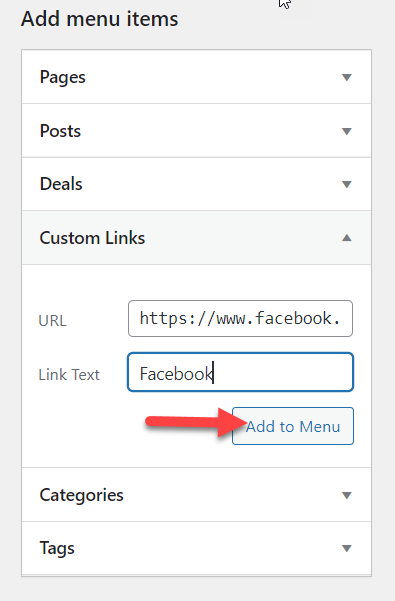
Depois de salvar as alterações, verifique seu site no front-end e você verá o novo link para sua página do Facebook no menu.
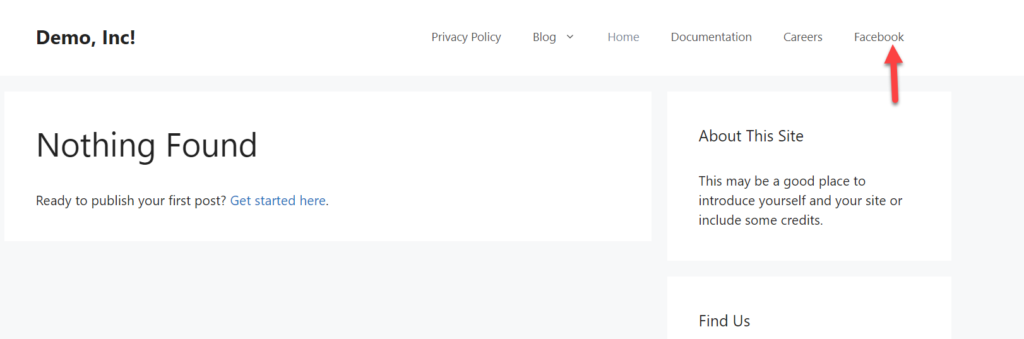
Dessa forma, você pode adicionar qualquer link externo ou interno ao seu menu para ajudar os usuários a navegar em seu site.
Bônus: Como estilizar itens de menu específicos
Já vimos como adicionar e personalizar páginas, categorias e outros elementos ao seu menu WordPress. Mas há mais que você pode fazer. Em alguns casos, você pode querer que os usuários se concentrem em um item de menu específico. Nesta seção, você aprenderá como adicionar CSS personalizado a um item de menu e destacá-lo usando um pouco de CSS para alterar as cores.
Primeiro, no painel do WordPress, vá para a seção Aparência > Personalizar > Menus e selecione Opções de tela . Lá, você precisa habilitar a propriedade CSS Classes .
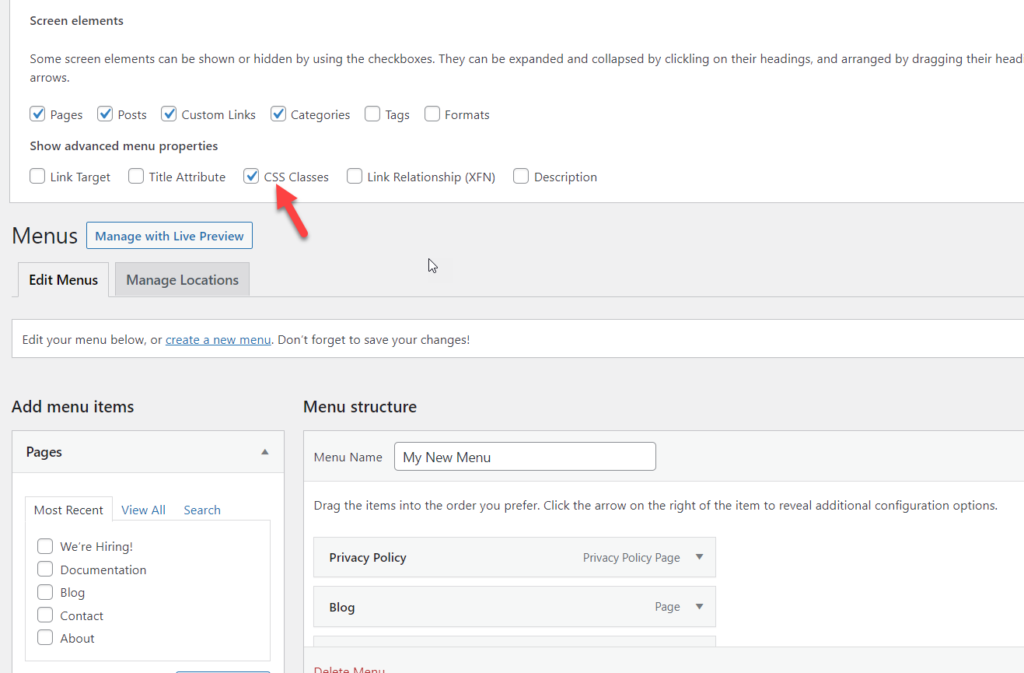
Depois disso, ao expandir seus itens de menu, você verá a nova propriedade CSS Classes .
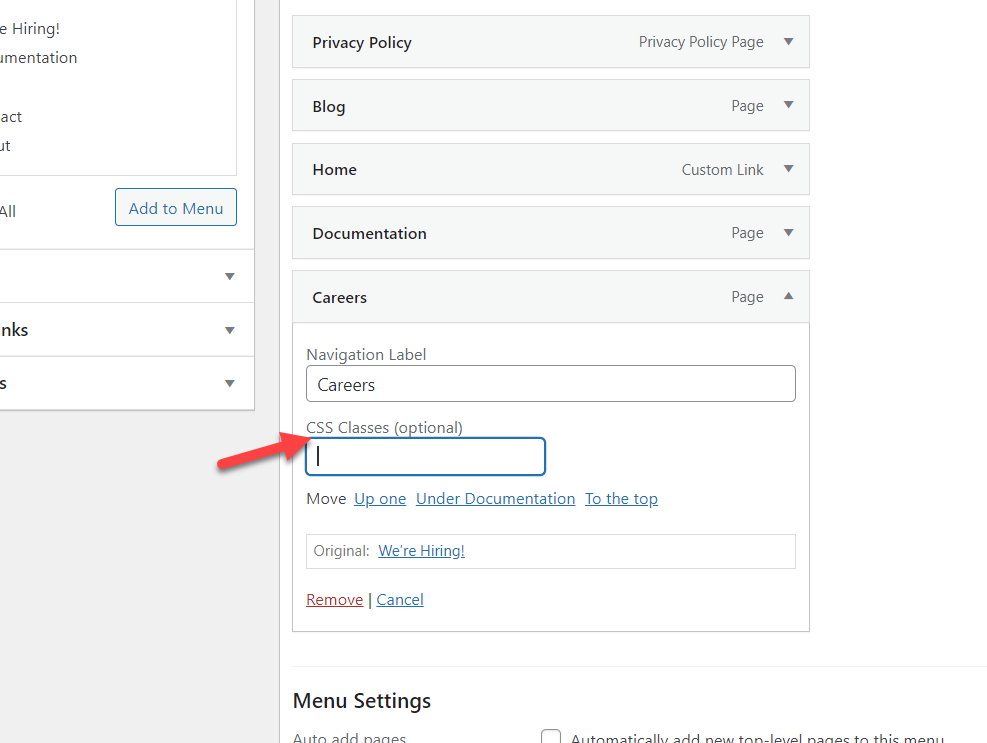
Para este exemplo, vamos definir nossa classe CSS de menu como careers-cta e salvar o menu.
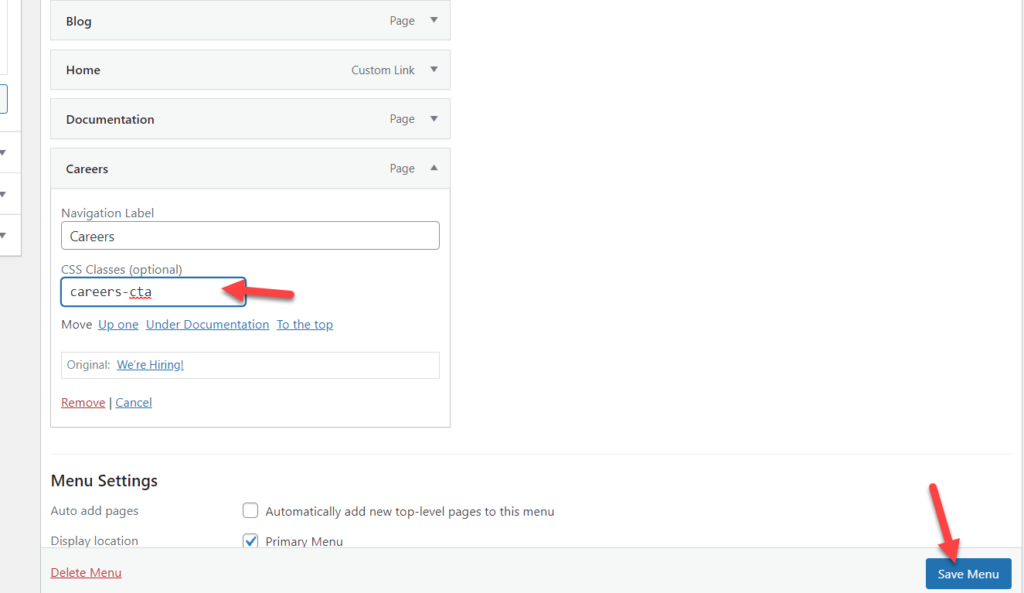
Além de mencionar a classe CSS, podemos adicionar código CSS para destacar esse item de menu específico. Para fazer isso, vá para WordPress Customizer > seção CSS adicional e adicione seu código. Por outro lado, se você usa temas como Divi ou Avada, há uma seção personalizada para incluir CSS adicional.
Para esta demonstração, adicionaremos código CSS por meio do Customizer. Ele inclui uma visualização ao vivo para facilitar o processo.
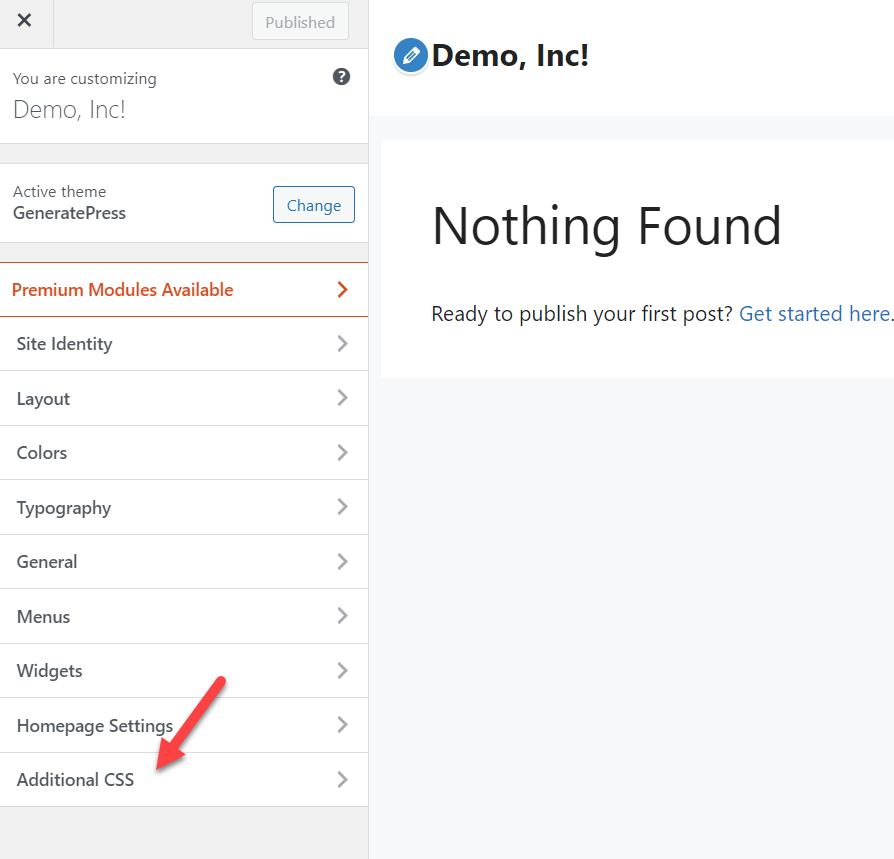
Aqui começa a parte divertida. Cole seu código CSS na seção CSS Adicional. Um código de exemplo que você pode usar é:
.carreiras-cta{
cor de fundo: rosa;
raio da borda: 15px;
}Depois disso, você verá as alterações na tela de visualização ao vivo.
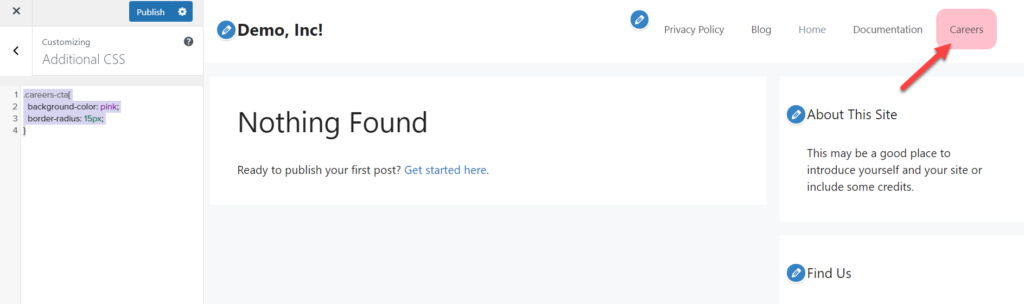
Esse é apenas um código de amostra, por isso incentivamos você a brincar com ele e adaptá-lo às suas necessidades.
Conclusão
Em suma, os menus são uma parte importante de qualquer site. Eles exibem informações importantes e ajudam os usuários a navegar no site, o que cria uma experiência melhor. Os menus geralmente ficam no topo das páginas e são a primeira coisa que os usuários veem quando chegam ao site. É por isso que você deve personalizá-los e garantir que eles sejam bem projetados.
Neste guia, mostramos como adicionar uma página ao menu do WordPress e aproveitá-la ao máximo usando dois métodos diferentes.
- Com menus do WordPress
- Do personalizador
Usar a seção Menus do WordPress é uma maneira direta de criar menus em seu site. No entanto, o Personalizador inclui uma visualização ao vivo que permite ver as alterações em tempo real antes de entrar ao vivo, o que é uma vantagem.
Além disso, vimos como renomear itens de menu, como adicionar categorias, tags, tipos de postagem personalizados e links personalizados. Além disso, vimos como estilizar certos itens para chamar a atenção para eles.
Para obter mais informações sobre como melhorar seus menus, confira os seguintes tutoriais:
- Como adicionar ícones de mídia social ao menu do WordPress
- Como personalizar o menu Divi com CSS
Você personalizou seus menus recentemente? O que você mudou? Deixe-nos saber na seção de comentários abaixo.
